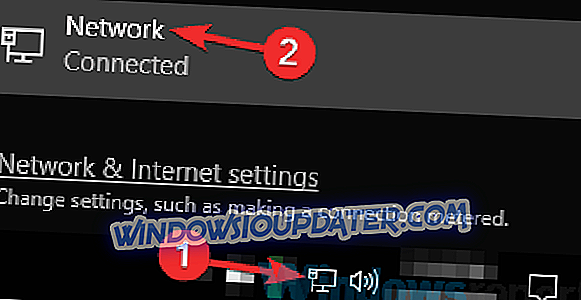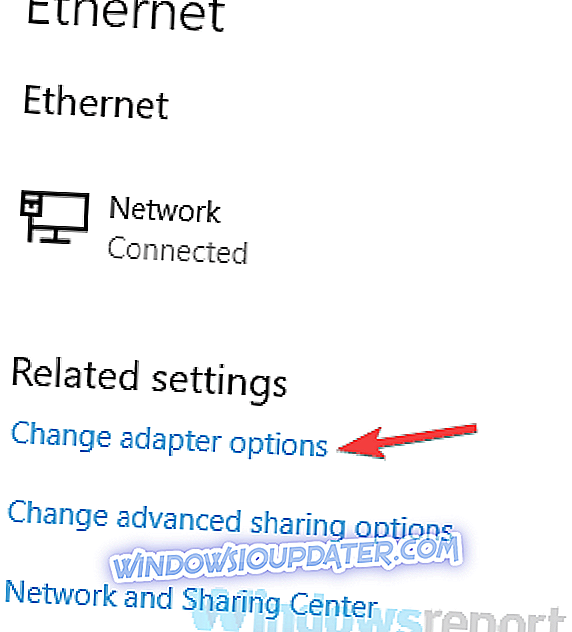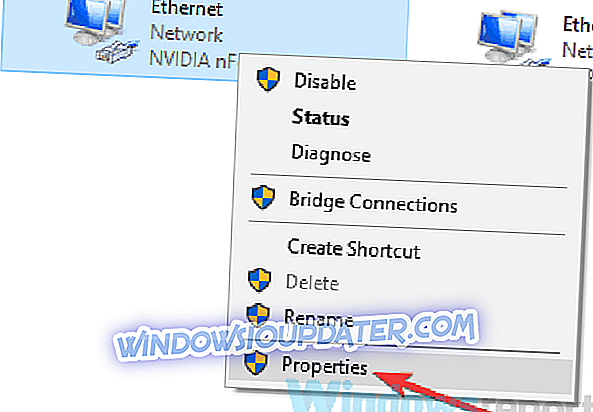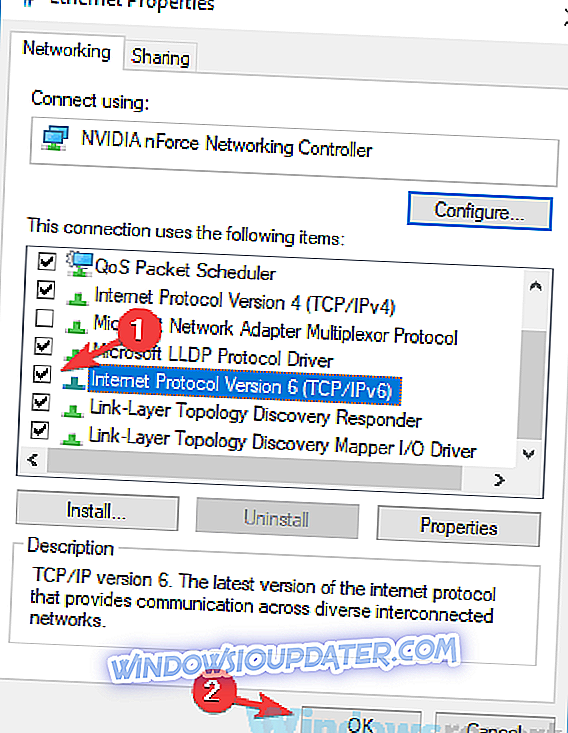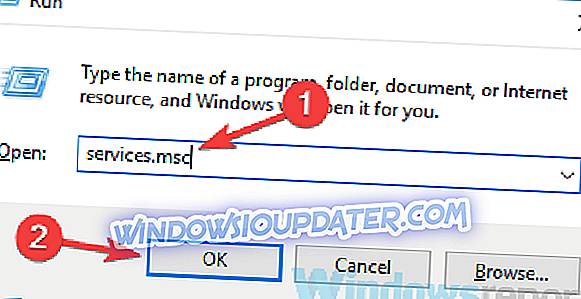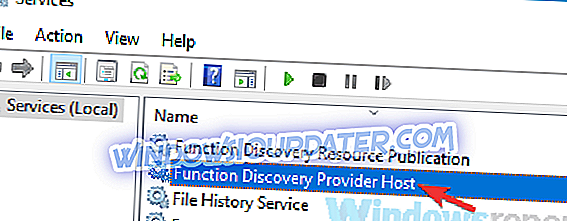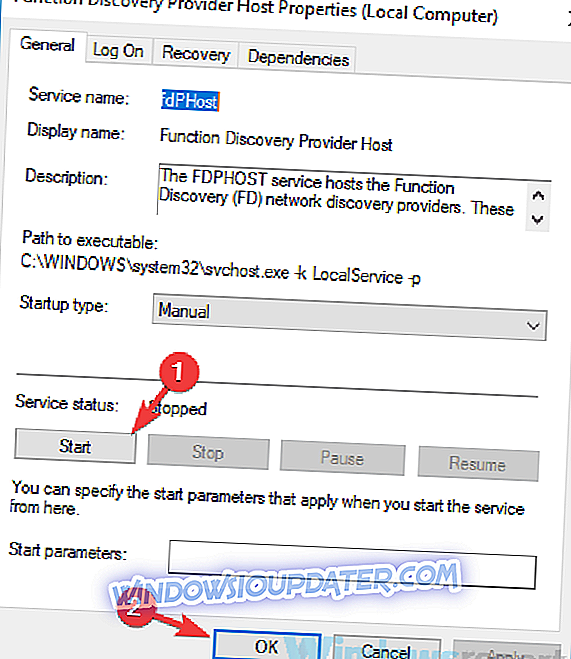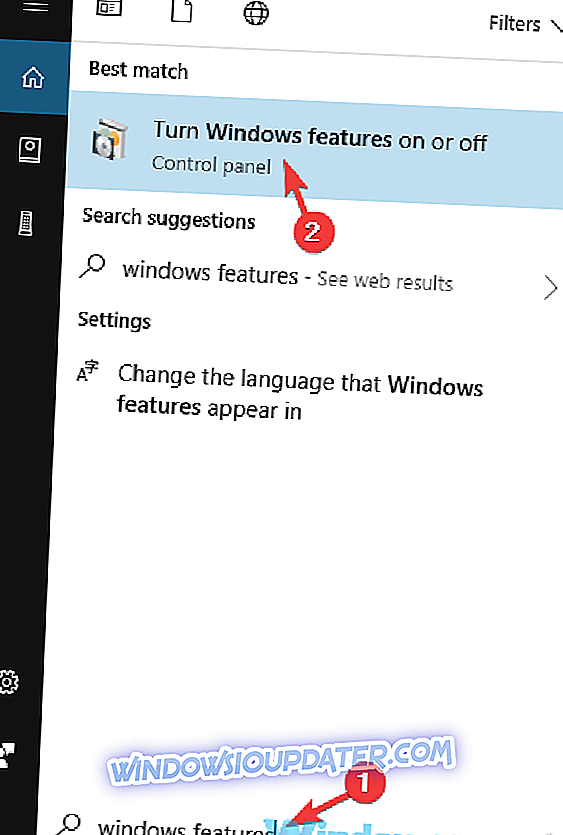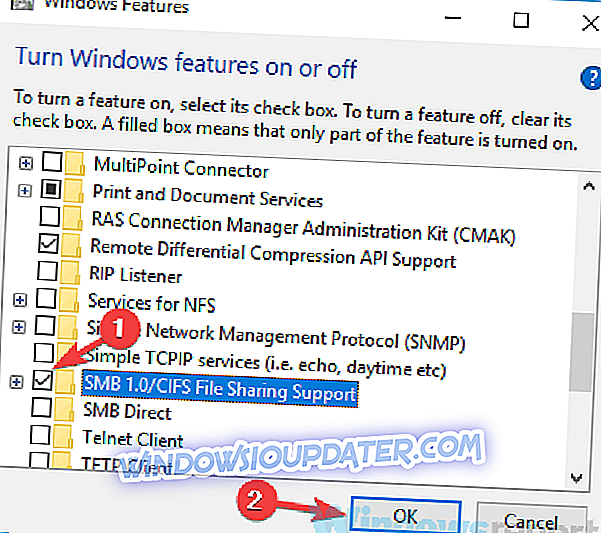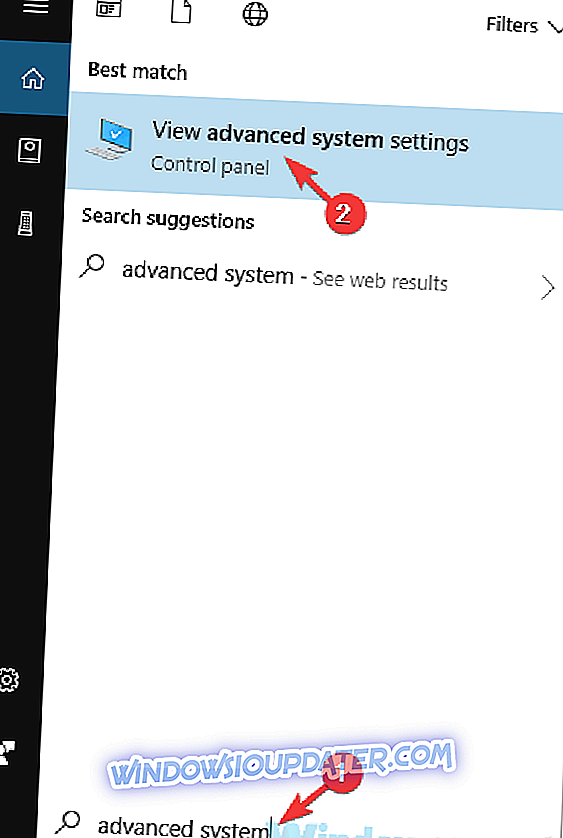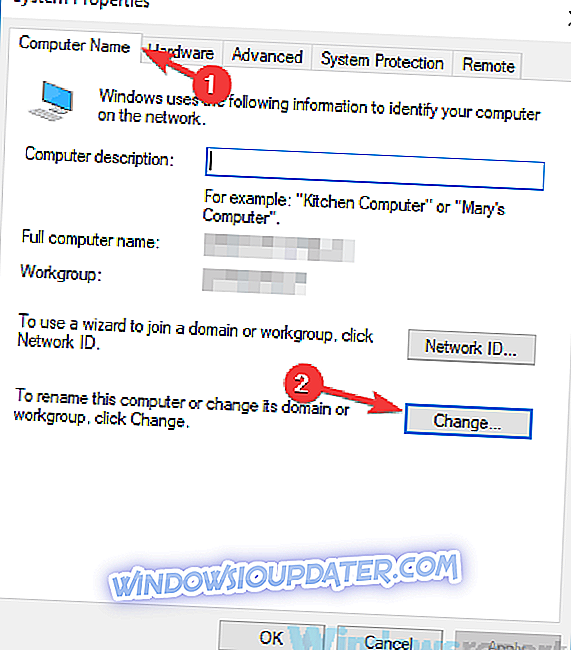Ser incapaz de fazer ping em outros computadores na sua rede pode ser um grande problema para todos os usuários que possuem uma rede doméstica ou corporativa. Esse problema pode causar problemas ao compartilhar arquivos em sua rede e vários outros problemas, no entanto, há uma maneira de corrigir esse problema.
Muitos usuários relataram que não conseguem executar ping em outros computadores. Isso pode ser um problema, e falando de problemas de ping, aqui estão alguns problemas adicionais que os usuários relataram:
- A solicitação de ping do Windows 10 expirou - De acordo com os usuários, às vezes, a solicitação de ping é interrompida. Isso pode acontecer devido ao seu antivírus, portanto, desative-o e tente novamente.
- Não consigo ver meu computador, não consigo fazer ping no computador na rede Windows 10 - Esses problemas podem ocorrer por diversos motivos, mas você pode corrigi-los usando as soluções deste artigo.
- O Windows 10 não pode fazer ping do endereço IP local, LAN - Às vezes, esse problema pode ocorrer devido ao recurso IPv6, portanto, desative-o.
Windows 10 é incapaz de pingar outros computadores, como corrigi-lo?
- Verifique seu antivírus
- Desativar o IPv6
- Desativar sua VPN
- Use o comando netcfg -d
- Reinicie os serviços Provedor de Descoberta de Função e Host de Descoberta de Função
- Certifique-se de que o suporte de compartilhamento de arquivos SMB 1.0 / CIFS esteja instalado
- Certifique-se de que o PC é o membro do mesmo domínio
- Verifique seus dispositivos de rede
- Instale as atualizações mais recentes
Solução 1 - Verifique seu antivírus

Se você não conseguir executar ping em outros computadores na sua rede, o problema poderá ser seu antivírus. Dependendo da configuração do seu antivírus, talvez você não consiga ver ou fazer ping em outros PCs em sua rede.
Para corrigir esse problema, é recomendável verificar as configurações do antivírus e desativar determinados recursos. Depois de fazer isso, verifique se o problema ainda está lá. Se isso não funcionar, talvez seja necessário desativar completamente o antivírus. Na pior das hipóteses, você pode até ter que remover seu antivírus.
Se a remoção de um antivírus de terceiros resolver o problema, talvez você deva considerar o uso de uma solução antivírus diferente. Existem muitos aplicativos antivírus no mercado, mas se você estiver procurando por um software antivírus confiável que não interfira no seu sistema, o Bitdefender pode ser exatamente o que você precisa.
- Obtenha agora o Bitdefender 2019 (35% de desconto disponível)
Solução 2 - Desativar o IPv6
De acordo com os usuários, se o seu computador com Windows 10 não conseguir executar ping em outros computadores, o problema pode ser o IPv6. No entanto, você pode facilmente desativar o IPv6 no seu PC. Para fazer isso, basta seguir estas etapas:
- Clique no ícone da rede na sua barra de tarefas e escolha sua rede na lista.
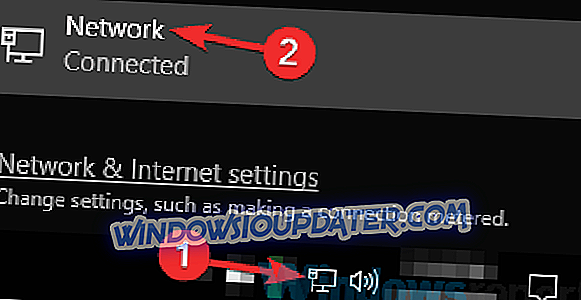
- Selecione Alterar opções do adaptador no painel direito.
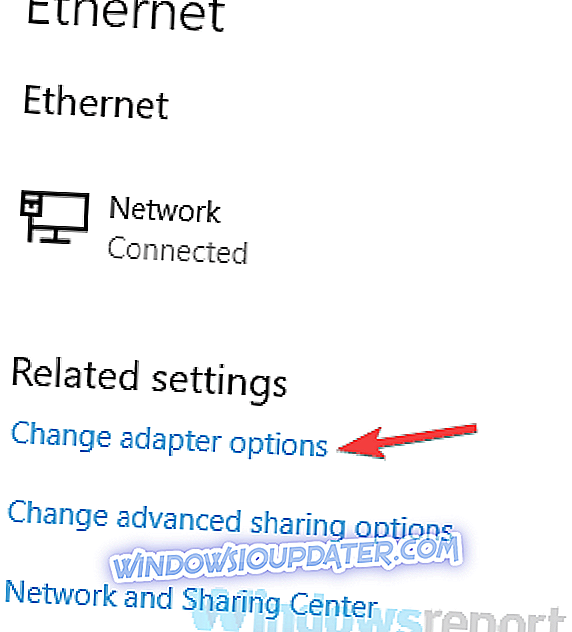
- Você verá agora todas as conexões disponíveis no seu PC. Clique com o botão direito na sua conexão de rede e escolha Propriedades .
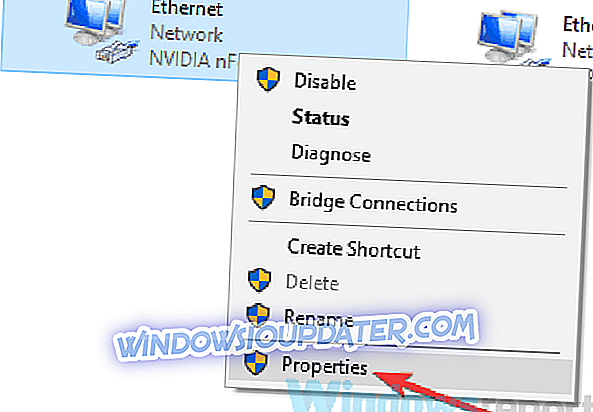
- Localize o Protocolo da Internet Versão 6 (TCP / IPv6) e desative-o. Agora clique em OK para salvar as alterações.
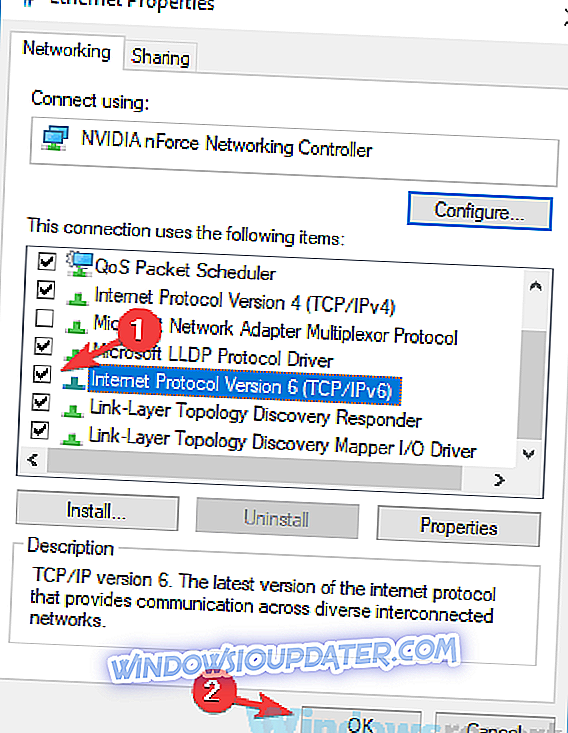
Depois de desabilitar o IPv6, verifique se o problema ainda está lá. Lembre-se de que você pode ter que desabilitar o IPv6 em outros computadores da sua rede para corrigir o problema.
Solução 3 - Desativar sua VPN

Muitos usuários usam VPN em seu PC para proteger sua privacidade. Embora uma boa VPN seja uma das melhores maneiras de proteger sua privacidade on-line, às vezes sua VPN pode impossibilitá-lo de executar ping em outros computadores em sua rede.
Para corrigir esse problema, os usuários estão sugerindo que você desative sua VPN e verifique se isso ajuda. Se a desativação da VPN resolver seu problema, talvez você deva considerar mudar para uma solução antivírus diferente. Cyberghost VPN é uma ótima ferramenta de VPN, e não irá interferir com o seu sistema de forma alguma, então se você está procurando por um novo antivírus, você pode querer experimentar o Cyberghost VPN.
- Faça o download agora Cyber Ghost VPN (atualmente com 73% de desconto)
Solução 4 - Use o comando netcfg -d
De acordo com os usuários, se você não conseguir executar ping em outros computadores, poderá corrigir o problema executando um único comando no Prompt de Comando. Este comando deve excluir várias configurações de rede e redefinir suas configurações para o padrão. Para executar este comando, faça o seguinte:
- Pressione a tecla Windows + X ou clique com o botão direito do mouse no botão Iniciar . Agora selecione Prompt de Comando (Admin) ou PowerShell (Admin) na lista.
- Quando o prompt de comando iniciar, digite o comando netcfg -d e pressione Enter para executá-lo.
Após o comando ser executado, verifique se o problema ainda está lá. Muitos usuários relataram que eles corrigiram o problema simplesmente executando esse comando e redefinindo o PC, portanto, convém tentar isso.
Solução 5 - Reinicie os serviços do Host de Descoberta do Provedor de Descoberta de Função e do Host de Função
Para ver outros PCs em sua rede, você precisará ter certos serviços em execução. No entanto, se os serviços não estiverem sendo executados corretamente, talvez você não consiga executar ping em outros computadores na sua rede. Isso pode ser um problema, mas você pode corrigi-lo reiniciando os serviços necessários em todos os seus computadores. Para fazer isso, basta seguir estas etapas:
- Pressione a tecla Windows + R e digite services.msc . Agora pressione Enter ou clique em OK .
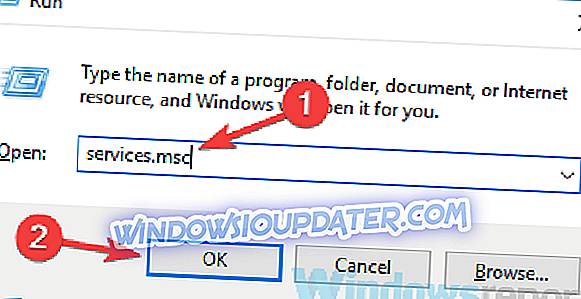
- Quando a janela Serviços for aberta, localize o Host do Provedor de Descoberta de Função e clique duas vezes nele.
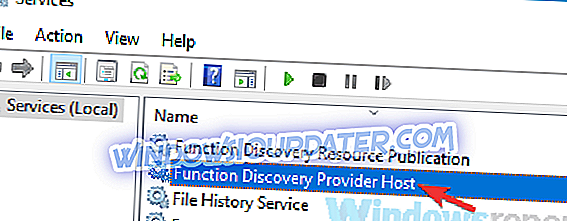
- Quando a janela Propriedades abrir, clique no botão Parar para parar o serviço. Agora clique no botão Iniciar para iniciá-lo e clique em Aplicar e OK para salvar as alterações.
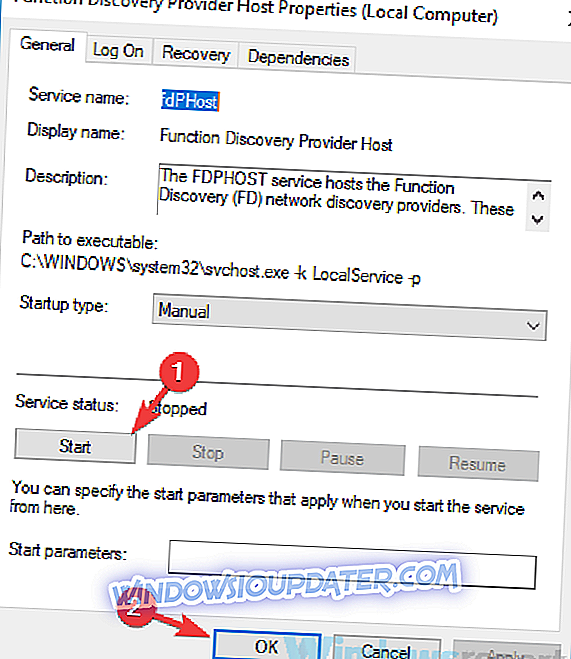
- Agora faça o mesmo para o serviço Provedor de Descoberta de Função .
Depois de reiniciar esses dois serviços, o problema deve ser completamente resolvido. Lembre-se de que você precisa aplicar essa solução a todos os PCs da sua rede. Se você quiser, você pode definir esses serviços para iniciar automaticamente com o seu PC e o problema deve ser resolvido para sempre.
Solução 6 - Verifique se o Suporte ao Compartilhamento de Arquivos SMB 1.0 / CIFS está instalado
Se você não conseguir executar ping em outros computadores na sua rede, o problema pode ser a falta de determinados recursos. Para poder compartilhar arquivos e ver outros PCs, é importante ter os recursos necessários ativados. Isso é relativamente simples e você pode ativar esses recursos seguindo estas etapas:
- Pressione Windows Key + S e insira os recursos do Windows . Escolha Ativar ou desativar recursos do Windows na lista de resultados.
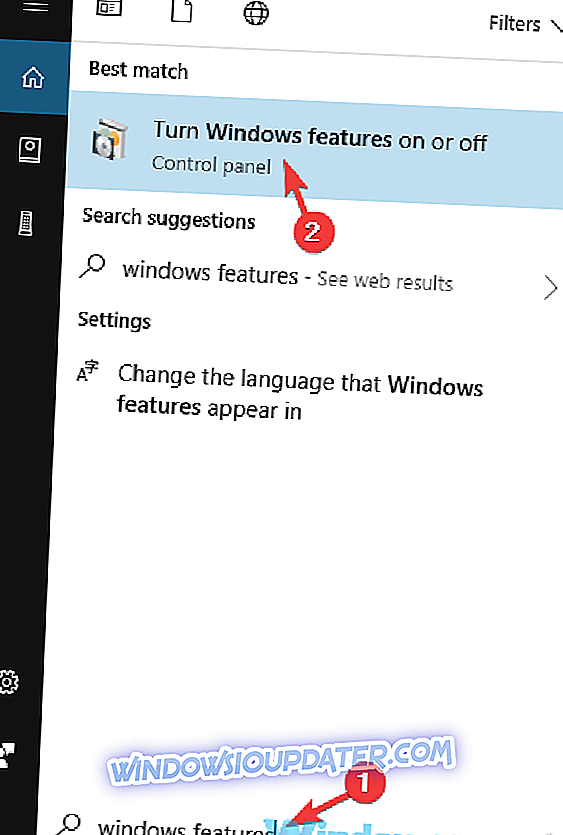
- Quando a janela Recursos do Windows for aberta, verifique o suporte ao compartilhamento de arquivos SMB 1.0 / CIFS e clique em OK para salvar as alterações.
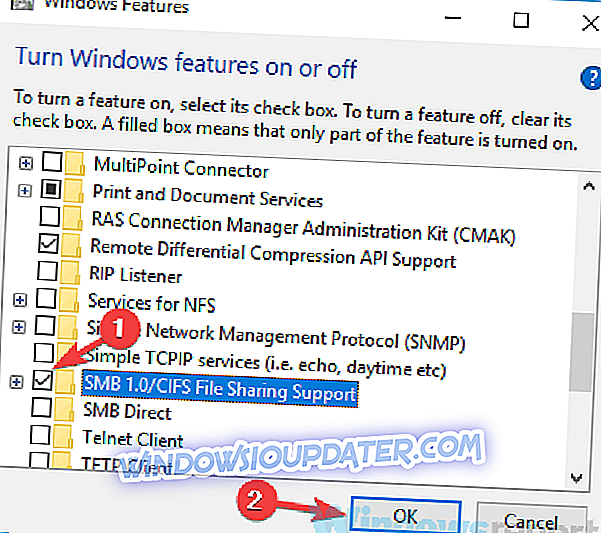
Depois de instalar esse recurso, verifique se o problema ainda está lá. Lembre-se de que você pode precisar ativar esse recurso em todos os PCs da sua rede para corrigir o problema.
Solução 7 - Certifique-se de que o PC é o membro do mesmo domínio
Se você não conseguir fazer ping em outros computadores na sua rede, o problema pode estar relacionado ao nome do seu PC. Às vezes, certas falhas podem ocorrer, e essas falhas podem impedir que você execute ping em outros computadores. No entanto, alguns usuários relataram que resolveram o problema simplesmente alterando o nome do PC. Isso é bem simples de fazer, e você pode fazer isso seguindo estas etapas:
- Pressione a tecla Windows + S e insira as configurações avançadas . Selecione Exibir configurações avançadas do sistema .
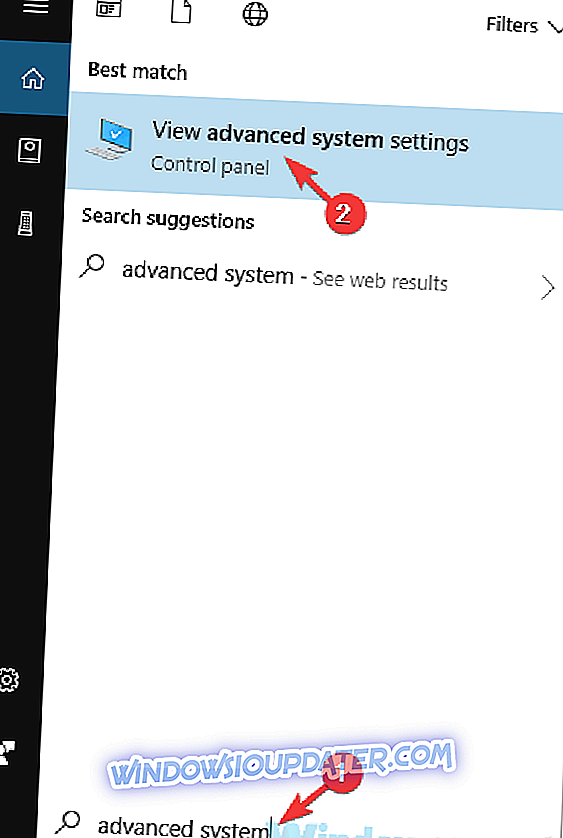
- Vá para a guia Nome do computador e clique em Alterar .
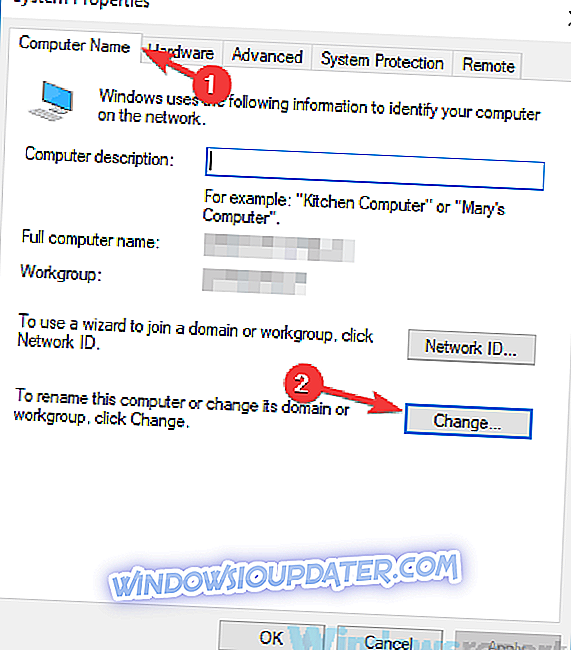
- Certifique-se de que o PC seja o membro do mesmo domínio e clique em OK .
Depois de salvar as alterações, você deve conseguir fazer ping em outros PCs na sua rede.
Solução 8 - Verifique seus dispositivos de rede
De acordo com os usuários, se você não conseguir fazer ping em outros computadores, o problema pode estar relacionado à sua rede. Para corrigir o problema, certifique-se de que seus PCs estejam conectados adequadamente e tenham acesso à Internet.
Além disso, você pode querer tentar reiniciar seus dispositivos de rede e verificar se isso resolve o problema. Se você é um usuário avançado, é melhor verificar a configuração do roteador e verificar se tudo está em ordem.
Na pior das hipóteses, é possível que o seu roteador esteja quebrado. Vários usuários relataram que eles corrigiram o problema substituindo o roteador, portanto, talvez você queira considerar a substituição do roteador.
Solução 9 - Instale as atualizações mais recentes
Se você ainda não conseguir fazer ping em outros computadores, o problema pode ser uma falha no sistema. Às vezes, erros e outros problemas podem ocorrer, e a melhor maneira de corrigi-los é manter seu sistema atualizado.
O Windows 10 mantém-se atualizado automaticamente, mas você sempre pode verificar atualizações manualmente. Para fazer isso, basta seguir estas etapas:
- Abra o aplicativo Configurações . Você pode fazer isso pressionando a tecla Windows + I. Agora vá para a seção Atualização e Segurança .
- No painel direito, clique no botão Verificar atualizações . Quaisquer atualizações disponíveis serão baixadas automaticamente.
Depois de baixar as atualizações, reinicie o seu PC para instalar as atualizações. Depois que as atualizações estiverem instaladas, verifique se o problema ainda está lá.
Ser incapaz de fazer ping em outros computadores pode ser um grande problema, mas esperamos que você tenha resolvido esse problema irritante usando as soluções deste artigo.